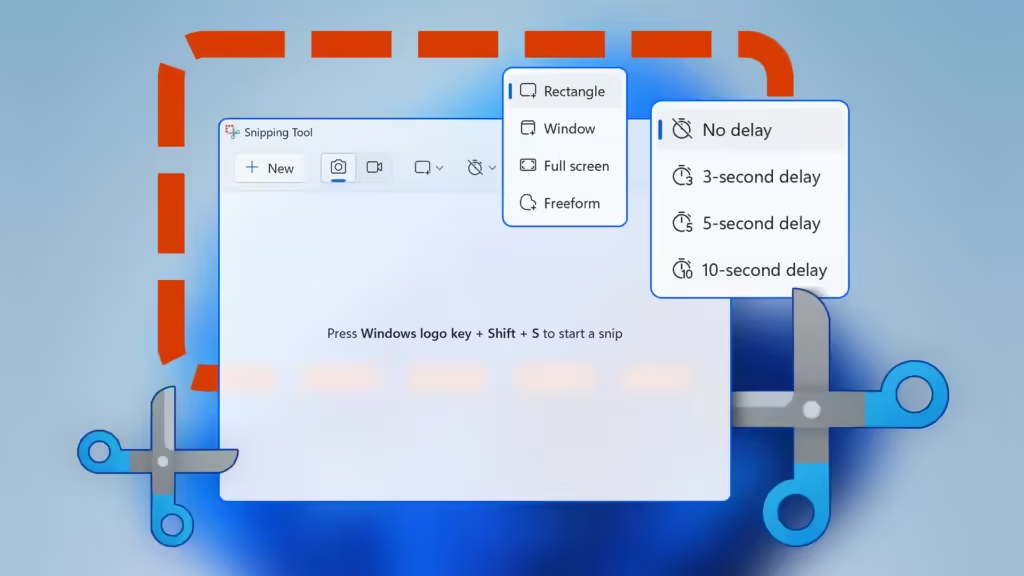Müssen Sie einen Screenshot Ihres Computerbildschirms erstellen? Vielleicht möchten Sie einen Ausschnitt eines Bildes oder Textes erfassen. Dann ist das Snipping Tool das perfekte Programm dafür!
Das Windows-Snipping-Tool ist eine integrierte Anwendung, mit der Sie Screenshots erstellen und mit Anmerkungen versehen können. Im Folgenden erläutern wir einige Tastenkombinationen, die Sie mit dem Snipping-Tool verwenden können.
Was können Sie mit dem Snipping Tool tun?
Das Snipping Tool verfügt über vier verschiedene Arten von Ausschnitten – Freiform, rechteckig, Fenster und Vollbild:
- Freiform-Ausschnitt: Mit dieser Art von Ausschnitt können Sie eine beliebige Form um den Bereich zeichnen, den Sie erfassen möchten.
- Rechteckiger Ausschnitt: Mit diesem Ausschnitttyp können Sie einen bestimmten Bereich auf Ihrem Bildschirm auswählen, indem Sie ein Rechteck darum zeichnen.
- Fensterausschnitt: Ein Fensterausschnitt erfasst ein ganzes Fenster, einschließlich aller Bildlaufleisten oder Menüelemente.
- Vollbildausschnitt: Wie der Name schon sagt, erfasst dieser Ausschnitttyp den gesamten Bildschirm.
Um einen Screenshot zu erstellen, gehen Sie folgendermaßen vor:
- Öffnen Sie das Snipping Tool, indem Sie im Startmenü danach suchen oder „Snipping Tool“ in die Suchleiste eingeben.
- Klicken Sie auf die Schaltfläche „Neu“, um einen neuen Ausschnitt zu beginnen.
- Wählen Sie die Art des Schnitts aus, den Sie machen möchten.
- Wählen Sie den Bereich aus, den Sie ausschneiden möchten.
- Klicken Sie auf die Schaltfläche „Kopieren“, um den Ausschnitt in Ihre Zwischenablage zu kopieren.
- Fügen Sie den Ausschnitt in einen Bildeditor oder ein Dokument ein.
- Speichern Sie den Ausschnitt als Bilddatei.
Tastenkombinationen für die Verwendung des Snipping Tools
Beim Erstellen eines Screenshots kann es hilfreich sein, Tastenkombinationen zu verwenden, anstatt sich auf die Maus zu verlassen. Dies kann Zeit sparen und den Vorgang vereinfachen.
Es gibt mehrere Tastenkombinationen, die Sie mit dem Snipping Tool verwenden können:
- Alt + M: Dadurch wird das Snipping-Tool geöffnet, sodass Sie die Art des gewünschten Snips auswählen können.
- Strg + S: Speichern Sie Ihren Ausschnitt mit der Tastenkombination Strg + S.
- Strg + A: Um Ihren Ausschnitt mit Anmerkungen zu versehen, können Sie die Tastenkombination Strg + A verwenden.
- Strg + Umschalt + U: Um die URL aus einem Snip zu entfernen, können Sie die Tastenkombination Strg + Umschalt + U verwenden.
- Strg + E: Wenn Sie Ihren Ausschnitt teilen müssen, können Sie die Tastenkombination Strg + E verwenden.
- Strg + D: Wenn Sie die Aufnahme eines Ausschnitts verzögern möchten, können Sie die Tastenkombination Strg + D verwenden.
- Umschalt + Tab: Wenn Sie den Cursor bewegen möchten, um zwischen verschiedenen Ausschnitttypen auszuwählen, können Sie die Tastenkombination Umschalt + Tab verwenden.
- Strg + Y: Erstellen Sie einen Ausschnitt im gleichen Modus wie den letzten, indem Sie die Tastenkombination Strg + Y verwenden.
- Strg + P: Wenn Sie Ihren Ausschnitt drucken müssen, können Sie die Tastenkombination Strg + P verwenden.
- Strg + Z: Damit können Sie den letzten Ausschnitt rückgängig machen.
- Strg + M: Hiermit wählen Sie zwischen verschiedenen Schnittarten.
- F11: Verwenden Sie diese Option, um das aktive Fenster auszuschneiden.
Tipps zur Verwendung des Snipping Tools
Nachdem Sie nun einige Tastenkombinationen für das Snipping Tools kennen, finden Sie hier einige Tipps, die Ihnen helfen, das Beste aus diesem Programm herauszuholen:
- Mit dem Snipping Tool können Screenshots von Popup-Menüs und Fehlermeldungen erstellt werden.
- Mit dem Snipping Tool können Sie Bilder von Webseiten erfassen.
- Um einen Ausschnitt direkt in Ihre Zwischenablage zu kopieren, können Sie die Tastenkombination Strg + C verwenden.
- Wenn Sie einen Ausschnitt in eine E-Mail-Nachricht einfügen möchten, können Sie die Tastenkombination Strg + V verwenden.
- Mit dem Snipping Tools können Screencasts erstellt werden.
Einsatzmöglichkeiten des Snipping Tools
Das Snipping Tools kann für verschiedene Zwecke verwendet werden.
Manche Nutzer nutzen es , um Screenshots von ihrem Computerbildschirm zu machen. Andere nutzen es, um Bilder von Webseiten aufzunehmen oder Screencasts zu erstellen. Sie können das Snipping Tool auch verwenden, um Bilder mit Anmerkungen zu versehen oder ihnen Textbeschriftungen hinzuzufügen.
Mehr lesen: Omgflix – Ihre Heimat für die neuesten Filme und Fernsehsendungen
Maximieren Sie Ihre Produktivität mit den Tastenkombinationen des Windows Snipping Tools
Wenn Sie einen Screenshot Ihres Computerbildschirms benötigen, ist das Snipping Tool eine hervorragende Möglichkeit! Mit diesem Programm können Sie jeden gewünschten Ausschnitt erstellen. Wir hoffen, diese Tastenkombinationen helfen Ihnen, bessere Screenshots mit dem Snipping Tool zu erstellen!